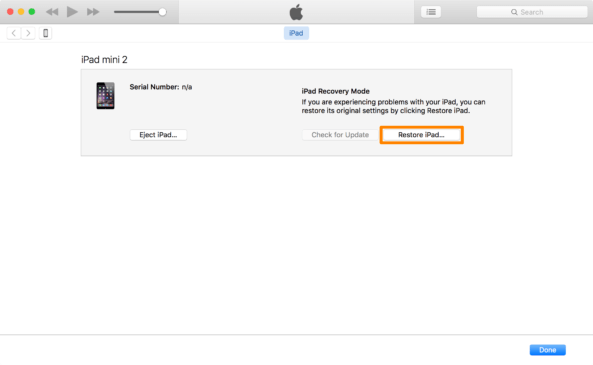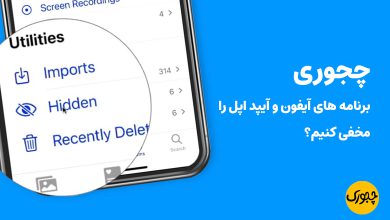چجوری مشکل جی پی اس در آیفون و آیپد را برطرف کنیم؟
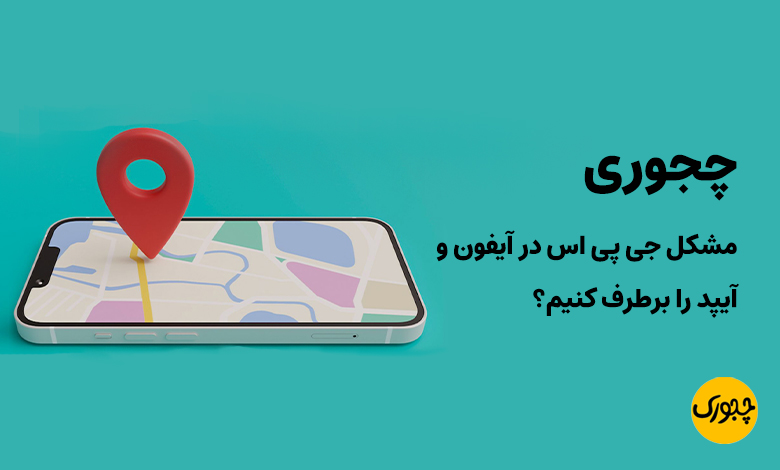
چجوری مشکل جی پی اس در آیفون و آیپد را برطرف کنیم؟ آیفون و آیپد از محصولات پرفروش برند اپل هستند که گاهی اوقات با مشکلاتی همراه هستند. اگر شما هم از کاربران برند اپل هستید و گوشی آیفون یا آیپد دارید، احتمالا با مشکلاتی نظیر غیرفعال شدن لوکیشن و یا آدرس غلط توسط جی پی اس روبرو شده باشید. در این مطلب از سایت چجوری قصد داریم روش های مختلف برای حل مشکل جی پی اس را بررسی کنیم.
چجوری رایج ترین ایرادات جی پی اس GPS در گوشی آیفون را حل کنیم؟
بر اساس بررسی و آماری که صورت گرفته است، رایجترین ایراداتی که در مورد به وجود آمدن مسئله جی پی اس GPS در آیفون و آیپدهای اپل وجو دارد به قرار زیر می باشند:
سرویس جی پی اس GPS به طور کلی فعال نشده و کاربردی ندارد.
سرویس جی پی اس GPS، لوکیشن شما را آپدیت نمی کند.
سرویس جی پی اس GPS، لوکیشن غلطی را نشان می دهد.
برنامه های گوشی هوشمند شما نمی توانند از جی پی اس GPS استفاده کنند.
ایرادات بیان شده رایج ترین مسائلی هستند که در مورد جی پی اس برای کاربران اتفاق افتاده است. چنانچه ایراد دیگری نیز وجود دارد که به سرویس جی پی اس گوشی هوشمند شما ارتباط دارد، برای رفع آن راه حل مشابهی وجود دارد. جهت برطرف شدن هرگونه ایراد جی پی اس در آیفون و آیپدهای اپل گام های زیر را به ترتیب انجام دهید.
چجوری از جی پی اس ایفون استفاده کنیم؟
برای فعال کردن و استفاده از جی پی اس ایفون کافیست طبق مراحل زیر Location Services را فعال کنید:
- وارد Settings شوید.
- روی Privacy ضربه بزنید.
- روی Location Services ضربه بزنید.
- اکنون با کشیدن نوار سویچ لوکیشن را غیرفعال کنید، ۱۵ الی ۲۰ ثانیه صبر کنید و سپس دوباره آن را فعال کنید.
اکنون اگر با مشکل کار نکردن یا دقیق نبودن جی پی اس مواجه هستید، راهکارهای ادامه مطلب را مطالعه کنید.
چجوری مشکل جی پی اس (GPS) در آیفون و آیپد را حل کنیم؟
اگر بنا به هر دلیل آیفون یا آیپدتان با مشکل جی پی اس (GPS) مواجه شده، توصیه میکنیم که به ترتیب مراحل و مواردی که در ادامه شرح میدهیم را بررسی کنید. به احتمال قریب به یقین با بررسی مواردی که به آنها اشاره میکنیم، مشکل جی پی اس (GPS) آیفون یا آیپدتان رفع میشود.
از اتصال به اینترنت اطمینان حاصل کنید
استفاده از جی پی اس (GPS) نیازمند اتصال به اینترنت است. اگر شما به اینترنت متصل نباشد بدون تردید در سیگنال دهی جی پی اس (GPS) هم دچار مشکل خواهید شد، بنابراین در اولین قدم از سرویسدهی مناسب شبکه اینترنت خود اطمینان حاصل کنید. فراموش نکنید که برای رد و بدل دادههای مربوط به موقعیت مکانی دستگاه و ردیابی آن از طریق سرویس جی پی اس (GPS) حتما نیازمند اتصال به شبکه اینترنت هستید.
موقعیت مکانی خود را تغییر دهید
این احتمال وجود دارد که بنا به دلایل خاصی در برخی از مناطق و مکانها سیگنال دهی جی پی اس (GPS) دچار مشکل شود. بدون تردید در این مناطق دستگاهتان نمیتواند به خوبی با 24 ماهواره مربوط به سرویس جی پی اس (GPS) ارتباط برقرار کند و بدین صورت شما با مشکل جی پی اس (GPS) مواجه میشوید. بنابراین توصیه میکنیم که برای رفع مشکل و بررسی پایداری آن به صورت موقت موقعیت مکانی خود را تغییر دهید. سعی کنید که این تغییر در حد چند قدم نباشد و تقریبا به 50 الی 100 متر برسد از موقعیت مکانی فعلیتان فاصله بگیرید. اگر مشکل جی پی اس (GPS) همچنان در آیفونتان پابرجا بود، مرحله بعدی را بررسی کنید.
دسترسی اپلیکیشنها به سرویس جی پی اس (GPS) را بررسی کنید
آیفون و آیپدهای اپل این امکان را فراهم میکنند تا کاربر دسترسی اپلیکیشنها به سرویس جی پی اس (GPS) را بنا به سلیقه شخصی خود تغییر دهد. به عنوان مثال شما میتوانید دسترسی یک اپلیکیشن را به سرویس جی پی اس (GPS) را قطع کنید. طبیعی است که در این شرایط اپلیکیشن مورد نظر با مشکل جی پی اس (GPS) و استفاده از سرویس آن مواجه میشود. با توجه به این موضوع، توصیه میکنیم که حتما با مراجعه به بخش تنظیمات یا همان Settings آیفون یا آیپدتان، دسترسی اپلیکیشنها با سرویس جی پی اس (GPS) را بررسی کنید.
بررسی این موضوع به ویژه در شرایطی توصیه میشود که یک اپلیکیشن خاص در اتصال به جی پی اس (GPS) دچار مشکل شده باشد. به منظور بررسی دسترسی اپلیکیشنها به سرویس جی پی اس (GPS) در آیفون و آیپدهای اپل به صورت زیر انجام میشود:
- ابتدا وارد بخش تنظیمات یا همان Settings آیفون خود شوید.
- گزینه Privacy را انتخاب کنید.
- گزینه Location Services را انتخاب کنید.
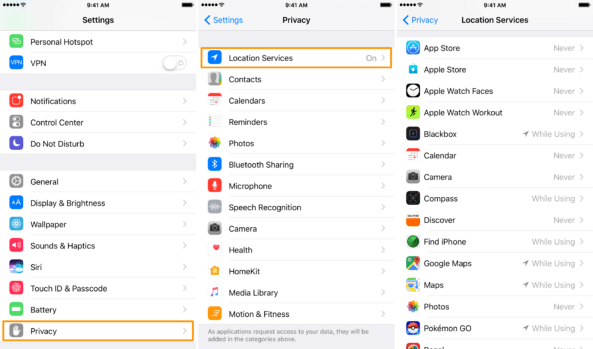
اگر گزینه Location Services در حالت Off قرار داشت، اپلیکیشنهای نصب شده در دستگاه قادر به استفاده از سرویس جی پی اس (GPS) نخواهند بود. بنابراین در اولین قدم این گزینه را فعال کنید. سپس لیست اپلیکیشنهای ارائه شده را بررسی کنید و به دنبال نام اپلیکیشنهایی باشید که در حین استفاده از آنها با مشکل جی پی اس (GPS) مواجه شدهاید. شما میتوانید برای هر اپلیکیشن یکی از سه گزینه زیر را انتخاب کنید:
- حالت Never: با انتخاب این گزینه، اپلیکیشن مورد نظر هیچوقت قادر به استفاده از جی پی اس (GPS) نخواهد بود. طبیعی است که در صورت بروز مشکل جی پی اس (GPS) در یک اپلیکیشن خاص، ممکن است این گزینه برای آن در بخش Location Services آیفون انتخاب شده باشد.
- حالت While using the app: با انتخاب این گزینه، اپلیکیشن مورد نظر تنها در شرایطی قادر به استفاده از سرویس جی پی اس (GPS) میشود که اجرا شده باشد. بنابراین دسترسی اپلیکیشن به سرویس جی پی اس (GPS) در حین عدم اجرا و حتی در پس زمینه دستگاه امکانپذیر نخواهد بود.
- گزینه Always: با انتخاب این گزینه برای هر اپلیکیشن، دسترسی آن به سرویس جی پی اس (GPS) را تحت هر شرایطی امکانپذیر میکنید. اگر قد دارید که یک اپلیکیشن بتواند همواره از سرویس جی پی اس (GPS) استفاده کند، حتما این گزینه را برای آن انتخاب کنید.
چجوری قابلیت Location Services آیفون خود را ریستارت کنیم؟
ریستارت کردن یا به اصطلاح روشن و خاموش کردن قابلیت Location Services آیفون هم در پارهای از موارد میتواند منجر به رفع یا حل مشکل جی پی اس (GPS) شود. به منظور ریستارت کردن قابلیت Location Services آیفون یا آیپدتان مراحل زیر را طی کنید:
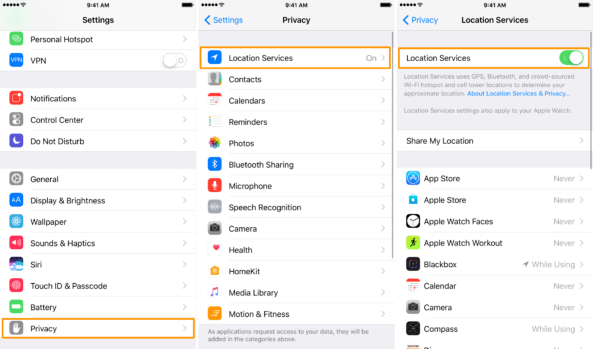
- وارد بخش تنظیمات یا همان Settings شوید.
- گزینه Privacy را انتخاب کنید.
- گزینه Location Services را لمس کنید.
- حال اسلایدر موجود در کنار گزینه Location Services را غیر فعال کرده و بار دیگر فعال نمایید.
“حالت پرواز” یا همان “Airplane Mode” را فعال و غیر فعال کنید
یکی دیگر از روشهایی که در برخی از شرایط منجر به رفع مشکل جی پی اس (GPS) آیفون و آیپدهای اپل شده مربوط به فعال سازی و سپس غیر فعال سازی “حالت پرواز” یا همان “Airplane Mode” در آنها میشود. با مراجعه به کنترل سنتر (Control Center) آیفون یا آیپد خود میتوانید این عمل را انجام دهید.
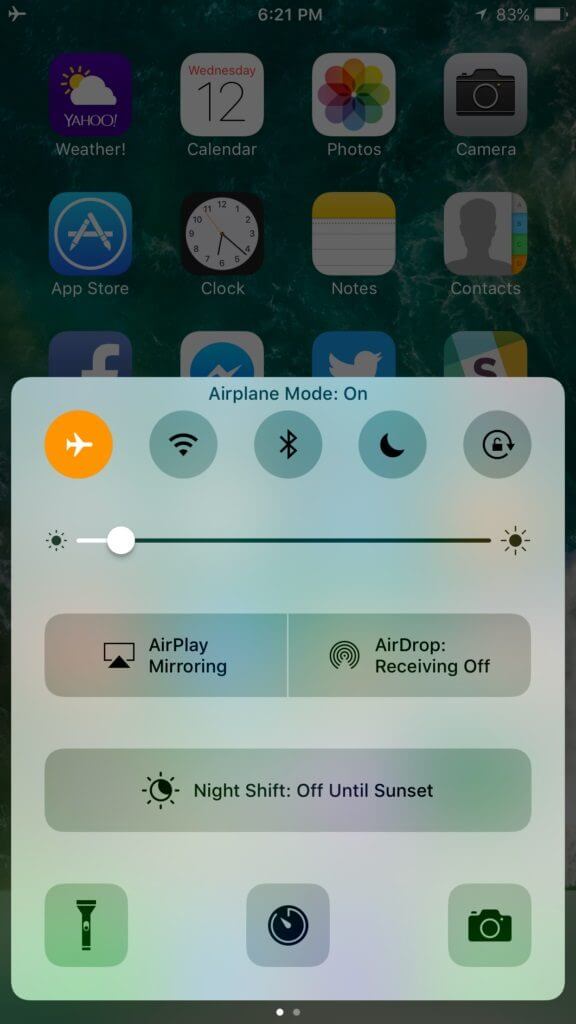
تنظیمات شبکه (Network Settings) و موقعیت مکانی (Location) آیفون خود را ریست کنید
اگر با انجام مراحل فوق همچنان مشکل جی پی اس (GPS) آیفون یا آیپدتان پابرجا بود، توصیه میکنیم که نسبت به ریست کردن تنظیمات شبکه (Network Settings) و موقعیت مکانی (Location & Privacy) دستگاه اقدام کنید. در اغلب موارد انجام این عمل منجر به حل یا رفع مشکل جی پی اس (GPS) آیفون میشود. به منظور انجام این عمل مراحل زیر را طی کنید:
- وارد بخش تنظیمات یا همان Settings آیفون خود شوید.
- گزینه General را انتخاب کنید.
- گزینه Reset را لمس کنید.
- حال دو گزینه Reset Network Settings و Reset Location & Privacy را لمس نمایید و بدین صورت نسبت به ریست کردن تنظیمات شبکه و موقعیت مکانی آیفون یا آیپدتان اقدام کنید.
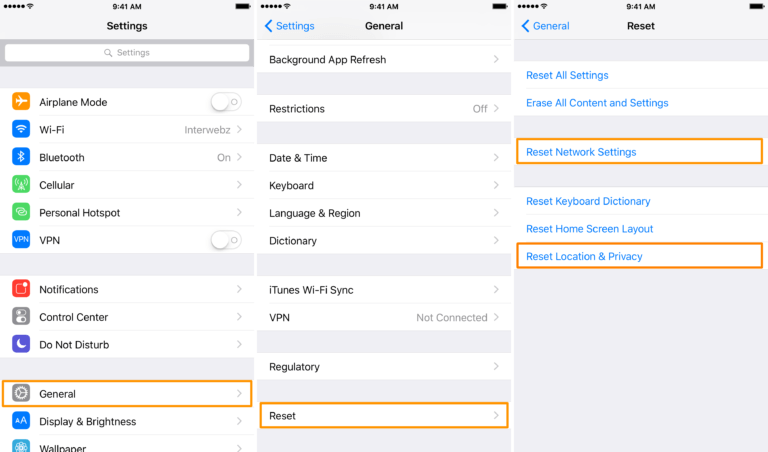
دقت داشته باشید که برای انجام این عمل نیازمند وارد کردن رمز عبور یا همان پسورد (Passcode) دستگاه خواهید بود. همانطور که پیش از این هم اشاره کردیم در اغلب موارد انجام این عمل دو مورد منجر به رفع مشکل جی پی اس (GPS) میشود.
آیفون خود را ریستور کنید
این گزینه آخرین گزینه پیشنهادی ما محسوب میشود. سعی کنید که این گزینه را آخرین انتخاب خود د نظر بگیرید. اگر انجام شش مرحله و روش قبلی موفقیتآمیز نبود و مشکل جی پی اس (GPS) دستگاه را برطرف نکرد، آن را ریستور کنید. ریستور آیفون میتواند با استفاده از برنامه آیتیونز (iTunes) با سرویس آیکلود (iCloud) انجام شود.